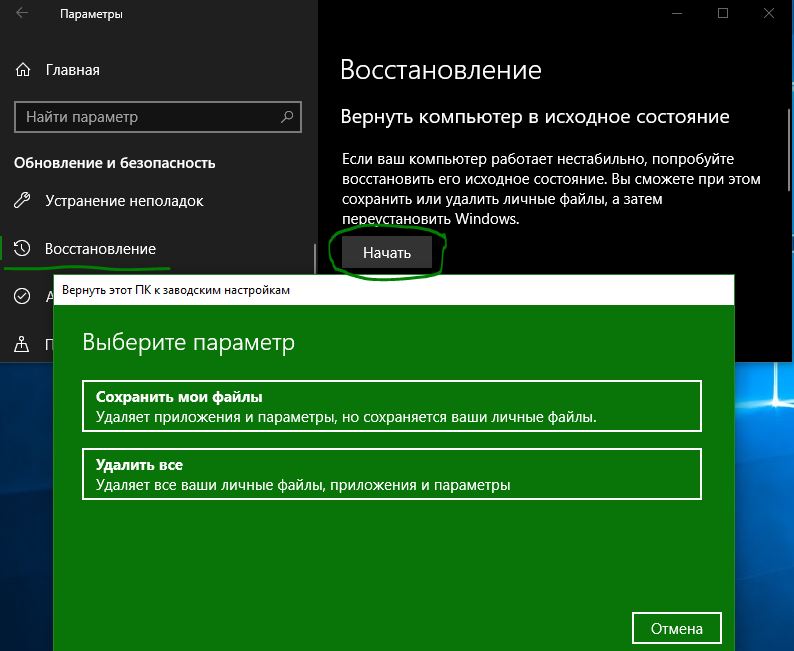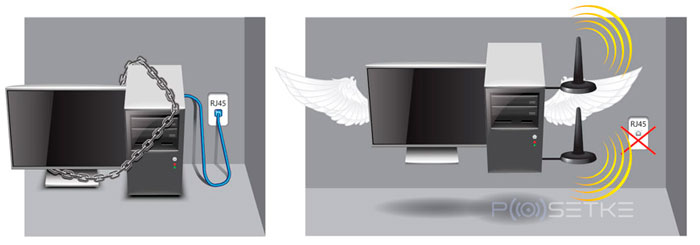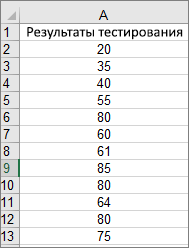Срок доставки товара в течении 1-3 дней !!!
|
|
Как сделать откат системы на "Виндовс 7", или Все о восстановлении. Виндовс 7 откат системы
Как сделать откат системы Windows 7?
 Здравствуйте, уважаемые гости и читатели блога Rumman.ru. Сегодня речь пойдет о том, как сделать откат системы в Windows 7. Смысл этого действия заключается в том, чтобы при сбоях системы и по ряду других причин, можно было восстановить систему до того момента, когда с ним было все в порядке. В этом, ни чего сложного нет, все очень схоже с функцией восстановления системы в Windows XP, но есть некоторые изменения и улучшения.
Здравствуйте, уважаемые гости и читатели блога Rumman.ru. Сегодня речь пойдет о том, как сделать откат системы в Windows 7. Смысл этого действия заключается в том, чтобы при сбоях системы и по ряду других причин, можно было восстановить систему до того момента, когда с ним было все в порядке. В этом, ни чего сложного нет, все очень схоже с функцией восстановления системы в Windows XP, но есть некоторые изменения и улучшения.
Зачем нужно делать восстановление системы?
На самом деле, причин по которым может потребоваться восстановление системы, очень много. Например, как я уже упомянул, когда система начинает давать сбои, или после неправильного установления каких либо драйверов. А также, чтобы восстановить систему от изменений, внесенных каким либо вирусом и так далее.
Итак, как же сделать откат системы Windows 7, не пользуясь или не устанавливая для этого специальную программу для копирования и восстановления системы? Ответ на этот вопрос простой, воспользоваться встроенной функцией Windows «Восстановление системы».
Для того, чтобы запустить, мастер восстановления системы Windows 7 и восстановить систему, на более раннее состояние, откройте Меню «Пуск», раскройте список «Все программы». После этого, раскройте папку «Стандартные», затем перейти в папку «Служебные» и выберите команду «Восстановление системы».

Перед вами, откроется окно мастера восстановления системы. Нажмите «Далее».

После чего, откроется окно точек восстановления созданных раннее. Эти точки восстановления, создаются автоматически мастером восстановления. Для того, чтобы сделать откат системы Windows 7, выделите необходимую точку восстановления Windows 7 и кликните кнопку «Далее».

В следующем окне, нажмите на кнопку «Готово».

После этого, откроется диалоговое окно с предупреждением о том, что процесс восстановления системы не возможно будет остановить, соглашаемся и нажимаем на кнопку «Да». Сразу после этого, начнется откат системы Windows 7, в процессе восстановления системы компьютер перезагрузится.
Внимание! Если после запуска мастера восстановления системы, появиться подобное окошко с уведомлением о том, что у вас нет контрольных точек. Это означает, что вы не сможете сделать откат системы Windows 7, потому что автоматическое создание точек восстановления системы отключено.

Для того, чтобы изменить параметры восстановления и включить автоматическое создание точек восстановления, откройте меню «Пуск», перейдите в «Панель управления». Запустите настройку параметров системы, нажав на «Система».

Затем перейдите в «Защита системы».

И нажмите, на кнопку «Настроить».Откроется диалоговое окно, в котором вы можете задать параметры восстановления системы.

Если я что-то упустил, то буду Вам признателен, если дополните мою статью своими комментариями!
Удачи Вам! И до новых встреч на страницах блога Rumman.Ru
Видео: Как сделать откат Windows 7?
rumman.ru
Как сделать откат системы Windows 7

Когда у пользователей возникает проблема с функционированием операционной системы не обязательно совершать радикальные действия и переустанавливать систему. Можно обойтись и другими способами восстановления функционирования. К примеру, в системе Windows 7 предусмотрена возможность отката к последней исправно работающей конфигурации.
Процедура отката может потребоваться после неудачно установленного ПО, торможении, внезапном отключении техники. Производитель системы предусмотрел возвращение к предыдущей исправно работающей конфигурации. Для этого используются точки восстановления. Как провести процедуру? Для начала рекомендуем сохранить все важные файлы на переносном носителе информации. После чего необходимо совершить следующие действия:
- В строке поиска меню «Пуск» ввести слово восстановление. Система предложит на выбор несколько программ в названии которых есть такое слово. Выбираем «Восстановление системы».
- Появится окно с предупреждением о возможной опасности отката.
- Нажимаем «Далее», прочитав перед этим раздел справки по предлагаемой ссылке. Следующим появится окно с выбором контрольной точки, с которой будет проводиться восстановление. Это может быть как один, так и несколько пунктов. Если создание таких точек отключено в вашей системе, то откатить систему не получится. Выбираем точку и нажимаем «Далее».
- Появится еще одно окно с подтверждением.
- Нажимаем «Готово» и ждем отката. Во время процедуры компьютер будет перезагружен.



Обратите внимание на то, что система восстановится в то состояние, которое было у нее на момент сохранения точки. Все программы и устройства (драйверы) установленные после создания точки пропадут из системы.
pcmind.ru
Откатываем систему Windows 7, либо просто удаляем
Содержание:
Как легко и быстро восстановить работоспособность “семерки”
Основная масса сбоев и неполадок Windows 7, к радости любителей экспериментов, легко поддается “лечению”. Для этого в Windows, начиная с XP, включен специальный инструмент – “Восстановление системы” или или средство отката, как его называют некоторые пользователи.
Чтобы была возможность выполнить откат системы Windows 7 к ранее сохраненному состоянию, необходимо создавать контрольные точки. Это можно делать в автоматическом и ручном режиме. Автоматический удобнее, так как не придется постоянно об этом помнить, а ручной выручит тогда, когда нужно что-либо изменить в системе: поставить или удалить программу, поменять тему оформления, внести правки в реестр и т. п.
В Windows 7 откат системы можно сделать из нормального, безопасного режима, а также из среды восстановления Windows RE.
Как создавать контрольные точки
- Откройте контекстное меню папки “Компьютер” и щелкните Свойства
или кликните апплет “Система” в панели управления.
- Нажмите кнопку “Защита системы” в панели перехода окна свойств.
- На одноименной вкладке свойств, в “Параметрах защиты”, выберите диск, для которого собираетесь создать контрольную точку и нажмите “Настроить”.
- Далее отметьте “Восстанавливать параметры системы и предыдущие версии файлов” и задайте размер места на диске для хранения бекапа. Этим вы настроите автоматическое создание точек восстановления.
- Чтобы удалить ранее созданные точки, в этом же окне щелкните по кнопке “Удалить”.
- Для ручного создания контрольной точки на вкладке “Зашита системы” нажмите “Создать”. В следующем окошке введите краткое описание и снова нажмите “Создать”. Текущее состояние Windows будет сохранено.
Запуск восстановления системы из нормального и безопасного режимов
- Откройте Пуск >> Все программы >> Стандартные >> Служебные. Выберите “Восстановление системы”.
Это же самое можно сделать, набрав в поисковой строке Пуска команду rstrui и запустив одноименный файл.
- Открыв приложение, в окошке “Восстановление системных файлов и параметров” кликните кнопку “Далее”.
- Следующее окно отобразит список одной-двух последних созданных контрольных точек. Чтобы увидеть больше, поставьте метку “Показать другие точки восстановления”.
- Нажатие “Поиск затрагиваемых программ” поможет вам сориентироваться, решит ли откат существующую проблему – вы сможете посмотреть, какие приложение и драйвера будут удалены или изменены.
- Выберите одну из подходящих контрольных точек и кликните “Далее”. Для подтверждения выбора в следующем окне нажмите “Готово” – программа начнет работу. Через несколько минут состояние реестра и файлов Windows вернется к сохраненному состоянию.
.
Как восстановить систему из среды Windows RE
Этот способ поможет откатить систему, когда она не запуск
itpotok.ru
Откат системы Windows 7: Как сделать?
Если у вас произошли какие-то проблемы с Windows, тогда вы сможете произвести откат системы Windows 7. Откат системных файлов позволяет вернуть системный реестр в предыдущее состояние.
Откат системы Windows 7
- Используя программу для возврата ОС можно сделать откат системных файлов не затрагивая данные пользователя.
- Используйте программу только при неполадках в работе компьютера и при критических ошибках, а также при некорректной работе драйверов и ПО.
- Избежать проблем с компьютером можно и выполняя простые рекомендации по защите компьютера от вирусов, а также устанавливая только полезные программы.
Как вручную включить функцию защиты в ОС Windows 7?
Меню «Пуск» — «Панель управления» — «Система» — «Защита системы» — выберите необходимый том — «Настроить»
В появившемся окне выберите «Отключить систему защиты» или же оставьте работать: Вы увидите ползунок, который регулирует доступный объем, который занимают созданные точки восстановления. Нажав кнопку можно очистить объем.
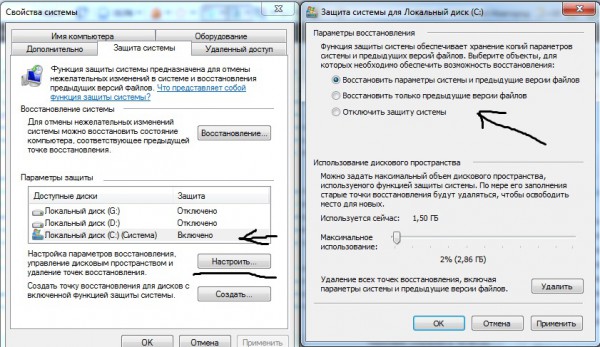
Как создать точку восстановления?
По умолчанию Windows 7 самостоятельно создает точки восстановления. Это происходит каждый раз как вы устанавливаете новые драйвера и программы, изменяете системные параметры. Точки создаются для того что бы при возникновении проблем можно было бы сделать откат системы.
Создавать точки можно и вручную.
Открой те вкладку о которой мы говорили раньше только на вкладке «Защита». Здесь вы увидите кнопку создать. Нажав на нее вы увидите новое окно в котором можно создавать точки восстановления.
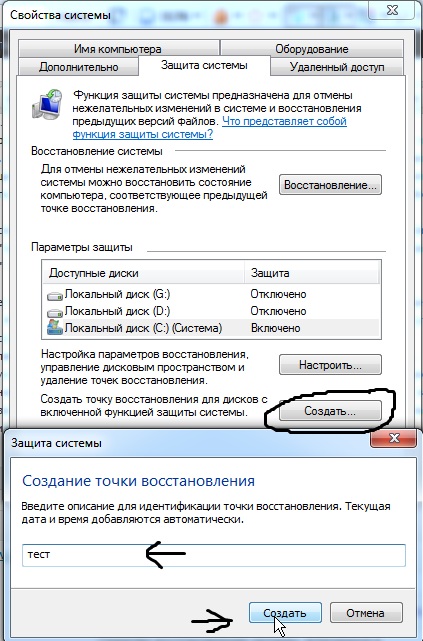
Как пользоваться откатом системы Windows 7?
Запустить откат можно следующим образом:
- меню «Пуск» — «Все программы» — «Стандартные» — «Служебные» — «Восстановление системы».
- В появившемся окне выберите точку восстановления (Выбрать другую точку восстановления — Далее — показывать другие точки восстановления — выделите необходимую — Далее).
- Теперь вы увидите окно подтверждения операции.
- Закройте все запущенные программы и запустите процесс. После перезагрузки компьютер вернется в прежнее состояние.
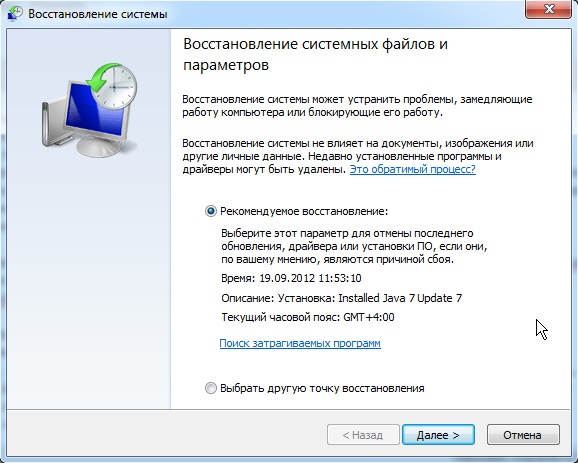
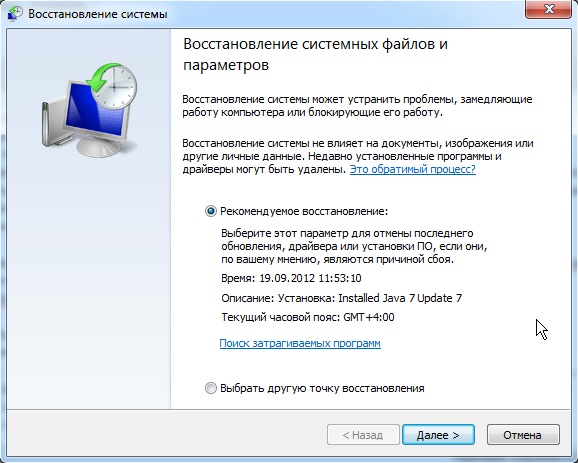

Если вам нравиться наш сайт или конкретные страницы, пожалуйста, нажмите на кнопку "Мне нравится" ниже. Вы сможете поделиться с друзьями интересной и полезной информацией, а я буду очень признателен вам.
Также стоит прочитать:
voprosi4ek.ru
Создание точки восстановления и откат системы Windows 7 / Windows / Компьютерная документация, инструкции и статьи

 Жмем «Создать» и появляется маленькое окошко, где нужно придумать название-описание вашей точки восстановления.
Жмем «Создать» и появляется маленькое окошко, где нужно придумать название-описание вашей точки восстановления. 
 Точка создана!
Точка создана!  Настройка Нажмите кнопку «Настройка» — откроется окно с настройками защиты системы. Если емкость диска, на котором идет настройка, меньше 64 гигабайт, то утилита по умолчанию выделяет область для теневого копирования равную 3% емкости, если более 64 – выделяется 5%. Но это по умолчанию, вы же можете выставить любую цифру, перетащив ползунок. Все дело в том, что старые точки существуют до тех пор, пока их не вытеснят в этом ограниченном кластере новые.
Настройка Нажмите кнопку «Настройка» — откроется окно с настройками защиты системы. Если емкость диска, на котором идет настройка, меньше 64 гигабайт, то утилита по умолчанию выделяет область для теневого копирования равную 3% емкости, если более 64 – выделяется 5%. Но это по умолчанию, вы же можете выставить любую цифру, перетащив ползунок. Все дело в том, что старые точки существуют до тех пор, пока их не вытеснят в этом ограниченном кластере новые.  Надо ли говорить, что отключать защиту системы не рекомендуется? Откат системы Как создать – разобрались. Теперь рассмотрим последовательность восстановления системы из созданной нами контрольной отметки. Путей, по которым можно найти заветную кнопку «Восстановление…», много, но мы это сделаем из уже открытого нами окна «Свойства системы», вкладка «Защита системы». Как видите, на самом заметном месте красуется недвусмысленное «Восстановление…». Сюда и жмем. Пропускаем уже известную нам информацию, нажав кнопку «Далее».
Надо ли говорить, что отключать защиту системы не рекомендуется? Откат системы Как создать – разобрались. Теперь рассмотрим последовательность восстановления системы из созданной нами контрольной отметки. Путей, по которым можно найти заветную кнопку «Восстановление…», много, но мы это сделаем из уже открытого нами окна «Свойства системы», вкладка «Защита системы». Как видите, на самом заметном месте красуется недвусмысленное «Восстановление…». Сюда и жмем. Пропускаем уже известную нам информацию, нажав кнопку «Далее».  Перед нами появился список из сохраненных точек. Здесь же мы видим и созданную нами ранее «Точку 1». Функция «Показать другие точки восстановления» покажет резервные образы системы, если, конечно, вы их создавали. С них тоже можно восстановить систему.
Перед нами появился список из сохраненных точек. Здесь же мы видим и созданную нами ранее «Точку 1». Функция «Показать другие точки восстановления» покажет резервные образы системы, если, конечно, вы их создавали. С них тоже можно восстановить систему.  Здесь есть интересное меню «Поиск затрагиваемых программ». Жмем кнопку, появляется окошко, которое заставляет нас немного подождать…
Здесь есть интересное меню «Поиск затрагиваемых программ». Жмем кнопку, появляется окошко, которое заставляет нас немного подождать…  Теперь мы видим, какие программы будут затронуты (список обычно намного больше, чем на скриншоте).
Теперь мы видим, какие программы будут затронуты (список обычно намного больше, чем на скриншоте).  Возвращаемся к восстановлению. Выбираем необходимую точку и жмем «Далее». Здесь же снова можно посмотреть, какие программы будут затронуты, а также вернуться назад – пока ничего не произошло.
Возвращаемся к восстановлению. Выбираем необходимую точку и жмем «Далее». Здесь же снова можно посмотреть, какие программы будут затронуты, а также вернуться назад – пока ничего не произошло.  Все, теперь нужно лишь нажать «Готово» и процесс будет запущен!
Все, теперь нужно лишь нажать «Готово» и процесс будет запущен!  Компьютер перезагрузится, и вы получите сообщение о восстановлении системы.
Компьютер перезагрузится, и вы получите сообщение о восстановлении системы.  Если мы зайдем снова по пути Компьютер/Свойства/Защита системы и снова нажмем «Восстановить», нам откроется сообщение с предложением отменить только что произведенный откат системы и вернуться к тому, что было перед этим. То есть, если произошло немного не то, что вы ожидали, вы можете не только выбрать другу точку восстановления, но и без последствий отменить этот откат.
Если мы зайдем снова по пути Компьютер/Свойства/Защита системы и снова нажмем «Восстановить», нам откроется сообщение с предложением отменить только что произведенный откат системы и вернуться к тому, что было перед этим. То есть, если произошло немного не то, что вы ожидали, вы можете не только выбрать другу точку восстановления, но и без последствий отменить этот откат.  Вот и все, что вам необходимо знать о восстановлении системы. Удачи!
Вот и все, что вам необходимо знать о восстановлении системы. Удачи! docscom.ru
Как сделать откат системы на "Виндовс 7", или Все о восстановлении
Итак, вы купили компьютер и решили тут же опробовать его в действии. Но тут внезапно случается какая-то неполадка, и система перестает запускаться. Здесь и приходит на ум вопрос: "Как сделать откат системы на "Виндовс 7"?" Ответ довольно прост. Но сначала давайте поговорим, когда действительно необходимо выполнить восстановление системы и почему оно может потребоваться.
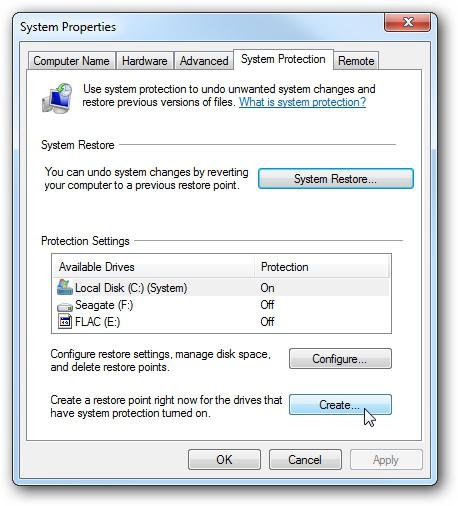
Почему случается так?
Вообще причин всевозможных сбоев, из-за которых может потребоваться откат "Виндовс 7", существует много. Давайте рассмотрим самые распространенные из них.
Первая - это "криворукость" пользователя. Особо любопытные люди обожают копаться в папке Windows, которая хранит данные о системе. Если их удалить или каким-то образом исправить, то при первой же перезагрузке компьютер перестанет работать.
Вторая - это вирусы. Они, как правило, являются главной причиной возникновения вопроса: "Как сделать откат системы на "Виндовс 7"?" Разные трояны и черви проникают в вашу операционную системы и "подчищают" папку Windows. Поэтому вам необходимо быть осторожным при работе с Интернетом.
Системные средства
Первый способ ответить на вопрос: "Как сделать откат системы на "Виндовс 7"?" - это восстановление системными средствами. Обычно, данный метод хорошо помогает в том случае, когда вирусы не повредили важные системные файлы.
Перед тем как сделать откат "Виндовс 7", проверьте компьютер на наличие вирусов. Если таковые имеются, лучше всего очистить систему и только после этого приступать к делу. Когда процесс завершится, можно проводить восстановление.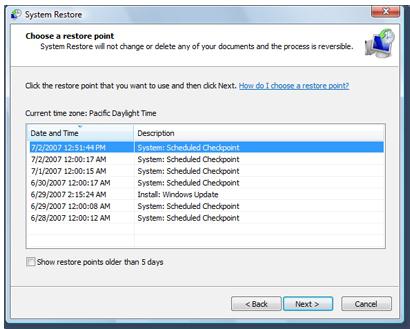
Для того чтобы ответить на вопрос о том, как сделать откат системы в "Виндовс 7", зайдите в меню "Пуск". Там найдите "Стандартные". Перейдите во вкладку "Служебные". Все, что вам необходимо будет проделать дальше - выбрать "Восстановление системы Windows 7". Теперь должно выскочить окошко, в котором надо будет выбрать дату, на которую осуществляется откат. Нажмите "Далее" и ждите, пока компьютер перезагрузится.
Для того чтобы вы могли проделать данный процесс, вам нужно заранее побеспокоиться о том, чтобы ваша система создавала точки восстановления. По умолчанию эта функция включена. Можно воспользоваться специальными программами, которые позволяют самостоятельно делать эти точки.
Диски
Для того чтобы в полной мере понимать, как сделать откат системы на "Виндовс 7", давайте продолжим наше изучение. Иногда бывают такие случаи, когда системные средства оказываются бесполезными. Точнее, компьютер даже не осуществляет вход в ОС. Тогда на помощь приходят специальные диски-реаниматоры.
Если вы не можете осуществить вход в систему, то вам потребуется любой LIVE CD или так называемый реаниматор. Включите компьютер и вставьте носитель. В БИОС установите загрузку первой очереди - "чтение CD-Rom". Далее вам будет легко разобраться, как сделать откат системы на "Виндовс 7".
Вам нужно будет просто следовать указаниям, которые появятся после запуска. Вы увидите окошко, в котором вам будет предоставлен выбор даты, на которую откатывается "операционка". Когда день будет выбран, просто дождитесь завершения процесса. Можете снова пользоваться вашим компьютером.
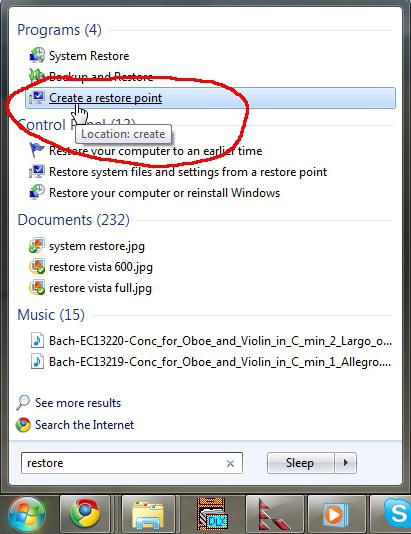
Установка
Итак, если все еще думаете, как сделать откат системы на "Виндовс 7", можете попробовать еще один способ. Для этого вам потребуется установочный диск с операционной системой.
Вставьте диск и запустите привычную установку. Как только вы увидите окно приветствия, обратите внимание на надписи в левом нижнем углу. Там есть маленькая строчка, которая вам и понадобится. Называется "Восстановление системы".
Нажмите на надпись и перед вами откроется длинное меню. В нем вам будут предложены разные способы откатов. Для того чтобы успешно завершить дело, вам понадобится "Восстановить при помощи прежних состояний системы". Нажмите на кнопку "Далее". Появится окошко, в котором вам, уже по обычаю, необходимо выбрать дату, на которую откатится ОС. Компьютер может перезагрузиться несколько раз. В конце концов, вы вновь получите возможность пользоваться компьютером.
Безвыходное положение
Но есть и крайний метод борьбы с компьютерными сбоями. Дело в том, что все средства восстановления работают исправно до тех пор, пока с вашей системой не случится что-нибудь действительно серьезное. В случае крупных повреждений или вирусов, помогут только крайние методы. Это переустановка системы.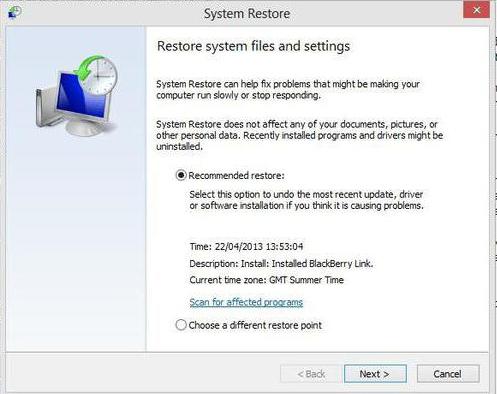
Для того чтобы переустановить "операционку", первым делом раздобудьте установочный диск. Можете скачать его или купить в магазине. После этого нужно выставить в системе БИОС загрузку с диска. Вставьте носитель в компьютер, после чего перезагрузитесь.
Дождитесь загрузки начального окна. Здесь вы можете выбрать "Восстановление" и "Переустановка". Если первый вариант не помог, выбирайте второй. Далее выберите способ "строительства": чистая установка и поверх старой системы. Лучше всего выбирать чистую. Она поможет сохранить место и убрать вирусы. Далее выберите диск, куда будет "ставиться" ОС и запустите установку. Дождитесь завершения. Внимание, компьютер перезагрузится в процессе около 3 раз!
fb.ru
Как сделать откат системы Windows 7
Каждый из нас, по ходу эксплуатации компьютера сталкивается с различными проблемами, это просто не избежать. Кто-то ловит вирус, у кого-то сбой программы, или даже сбой системы, проблемы можно описывать долго. Справляются все по разному, кто то вызывает специалистов, кто то ищет подходящий антивирус, или что то переустанавливает. Но самый простой способ это откатить систему на дату, предшествующую проблемам.
Откат системы восстановит системные файлы на дату, когда была создана точка восстановления, причем программы установленные после будут удалены из системы. Не затронуты будут документы, файлы, музыка, фильмы. Поэтому я рекомендую создавать их время от времени вручную. Операционная система сама их создает раз в определенное время и перед установкой программ, которые могут затронуть системные файлы.
И так нажмите пуск — все программы — стандартные — служебные — восстановление системы

Запустится программа восстановления системы, нажмите Далее

На следующем шаге вы увидите все актуальные точки восстановления, если вам нужны вообще все, включая старые, то установите галочку на против пункта «Показать другие точки восстановления». Затем выберите нужную точку восстановления и нажмите далее. Прошу заметить, что к каждой точке восстановления есть описание, иногда оно очень полезно. (к примеру «Точка создана до установки такой то программы»)

На следующем шаге подтвердите решение, нажав на кнопку «ГОТОВО»

Далее компьютер через некоторое время сам перезагрузится, и после загрузки, с высокой долей вероятности, вы получите положительный результат.
ya-computer.ru